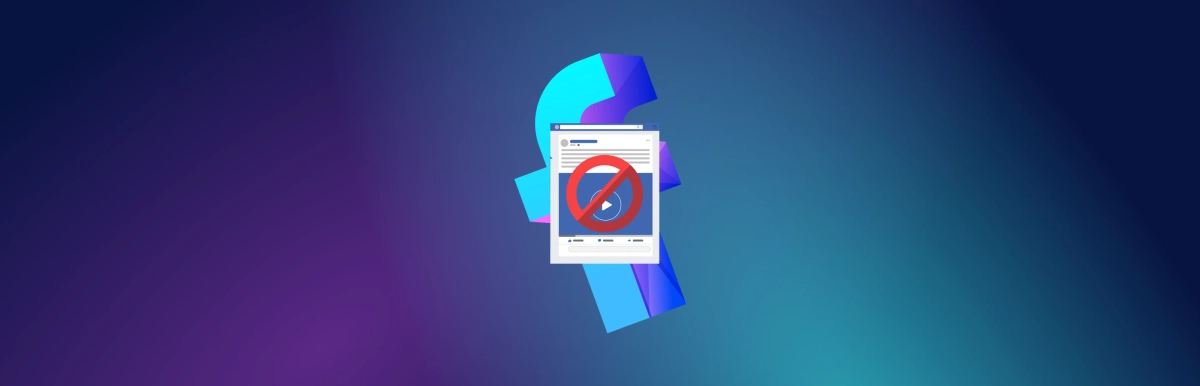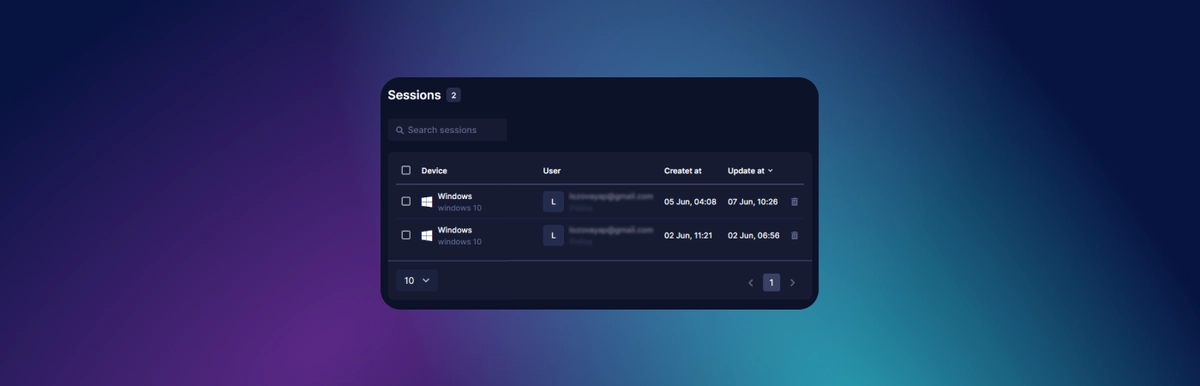Comment créer de nouveaux profils de navigateur en masse ?
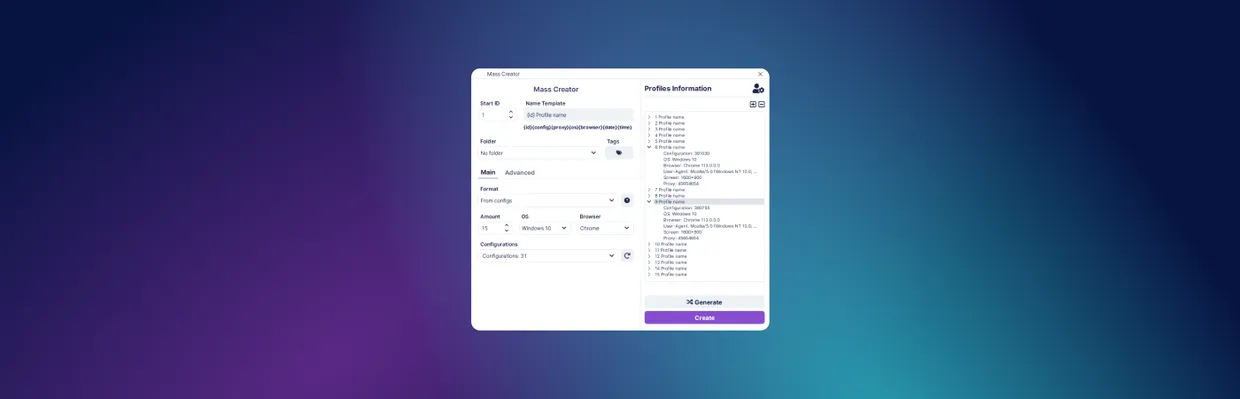
Un profil dans un navigateur multi-comptes Undetectable est un ensemble de données et de paramètres. Chaque profil contient des fichiers de cookies, des configurations et d'autres paramètres du programme. Les utilisateurs peuvent créer plusieurs profils avec des configurations identiques mais des paramètres différents.
De cette manière, un navigateur anti-détection avec des profils vous permet de visiter des sources de trafic sans craindre d'être détecté. À chaque fois, les algorithmes des réseaux sociaux vont "penser" que différents utilisateurs provenant de dispositifs complètement différents accèdent au site.
Pour les tâches d'arbitrage du trafic, une stratégie de multi-comptes est utilisée, qui, comme son nom l'indique, nécessite l'utilisation d'un grand nombre de comptes. Idéalement, chaque compte doit être lié à un dispositif distinct pour passer la modération des réseaux sociaux. Si un arbitre se connecte à partir d'un seul dispositif et crée plusieurs comptes, le réseau social finira par bloquer l'ensemble de la chaîne.
Option "Création en masse"
L'interface du navigateur anti-détection de Undetectable contient un bouton spécial. Si vous appuyez dessus, une fenêtre pour créer des profils en masse s'ouvrira.
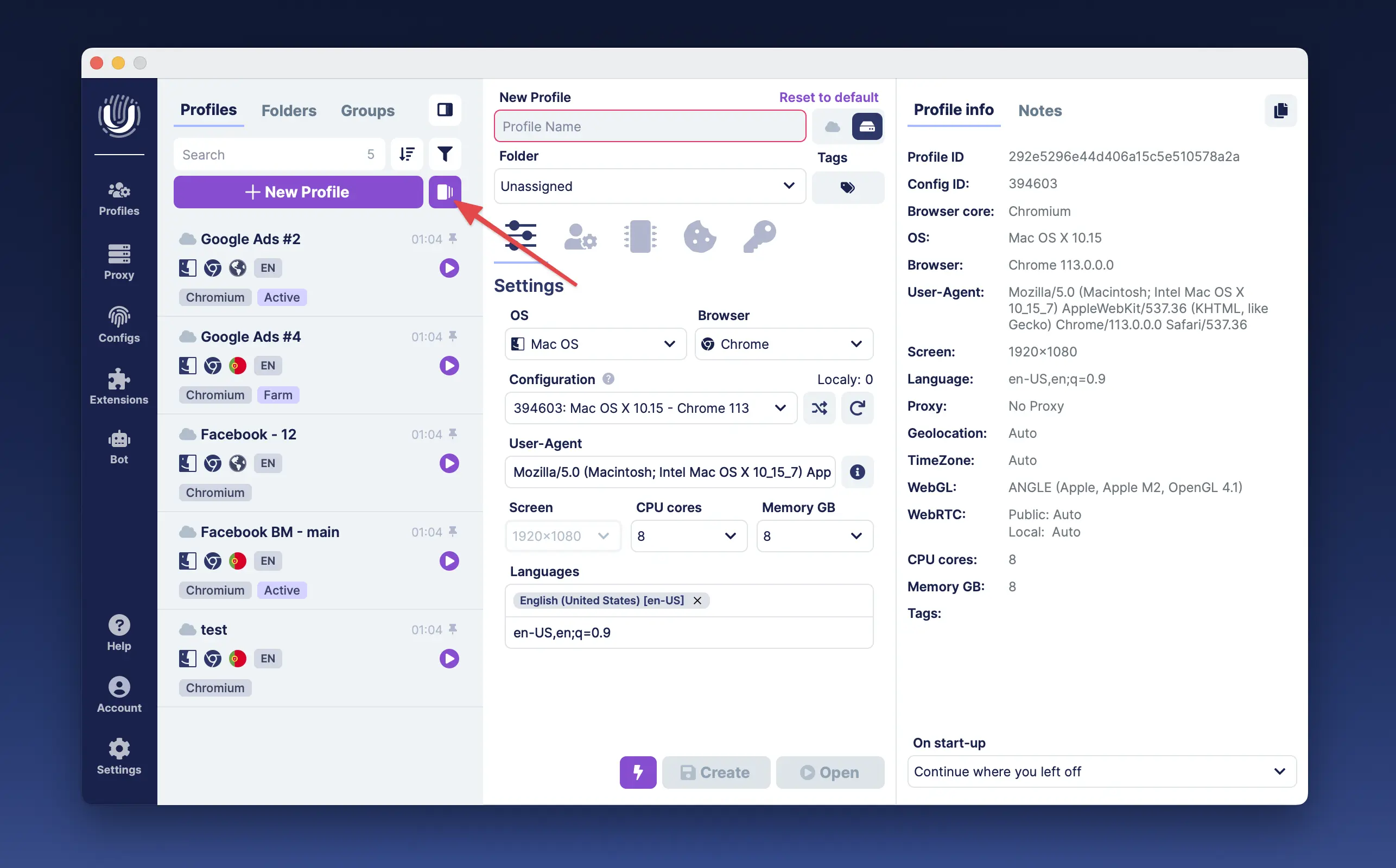
Comment créer de nouveaux profils en masse ? L'outil "Créateur en masse" dans le navigateur multi-comptes Undetectable propose les fonctions suivantes à cet effet :
- Création de profils à partir de configurations,
- Importation d'un fichier avec Useragent+Cookies,
- Importation de fichiers de Cookies uniquement,
- Format étendu spécial pour importer à partir de Google Sheets, Excel et fichiers .tsv.
Tous les fichiers d'exemple sont disponibles via le bouton point d'interrogation à côté de la sélection de format
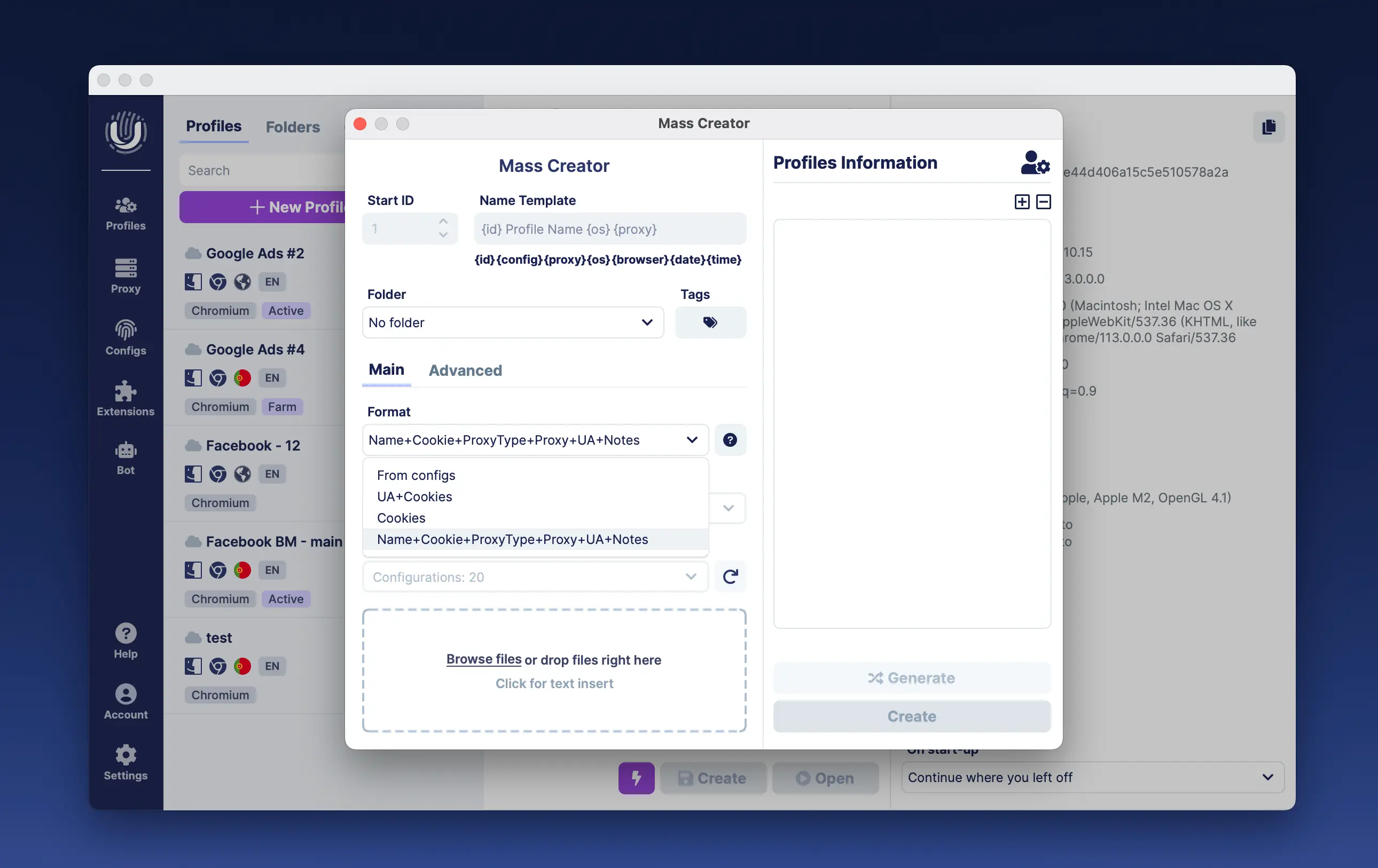
Principaux paramètres pour la création en masse de profils
- Configuration du nom du modèle de profil. Ici, vous pouvez définir un identifiant initial et créer le modèle nécessaire. Si le champ de modèle est laissé vide, seul l'identifiant sera défini.
- Filtres de configuration basés sur le système d'exploitation et le navigateur.
- Sélection des configurations à utiliser lors de la création de profils.
- Nombre de profils générés.
- Sélection des tags.
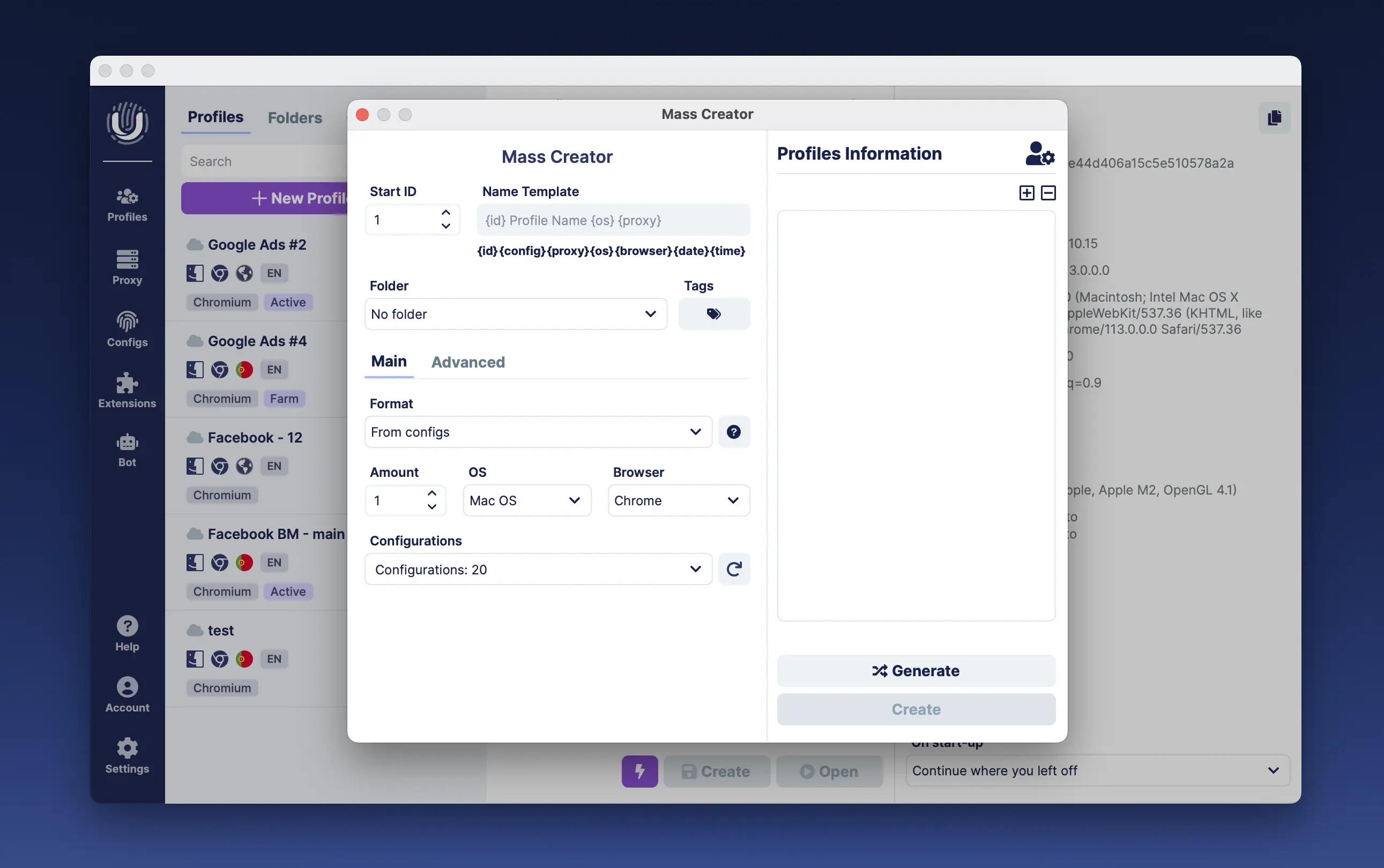
Paramètres Avancés de Création en Masse
- Pour les configurations Windows, vous pouvez définir la taille de l'écran.
- Sélection du proxy : pour différentes tâches, vous pouvez utiliser des proxies résidentiels ou proxies mobiles.
- Sélection de la langue principale et supplémentaire.
- Le champ de saisie "Page d'accueil" permet de définir plusieurs pages d'accueil en entrant des adresses de sites Web séparées par des espaces. L'une de ces pages, choisie de manière aléatoire, s'ouvrira lors du lancement du profil dans un navigateur anti-détection.
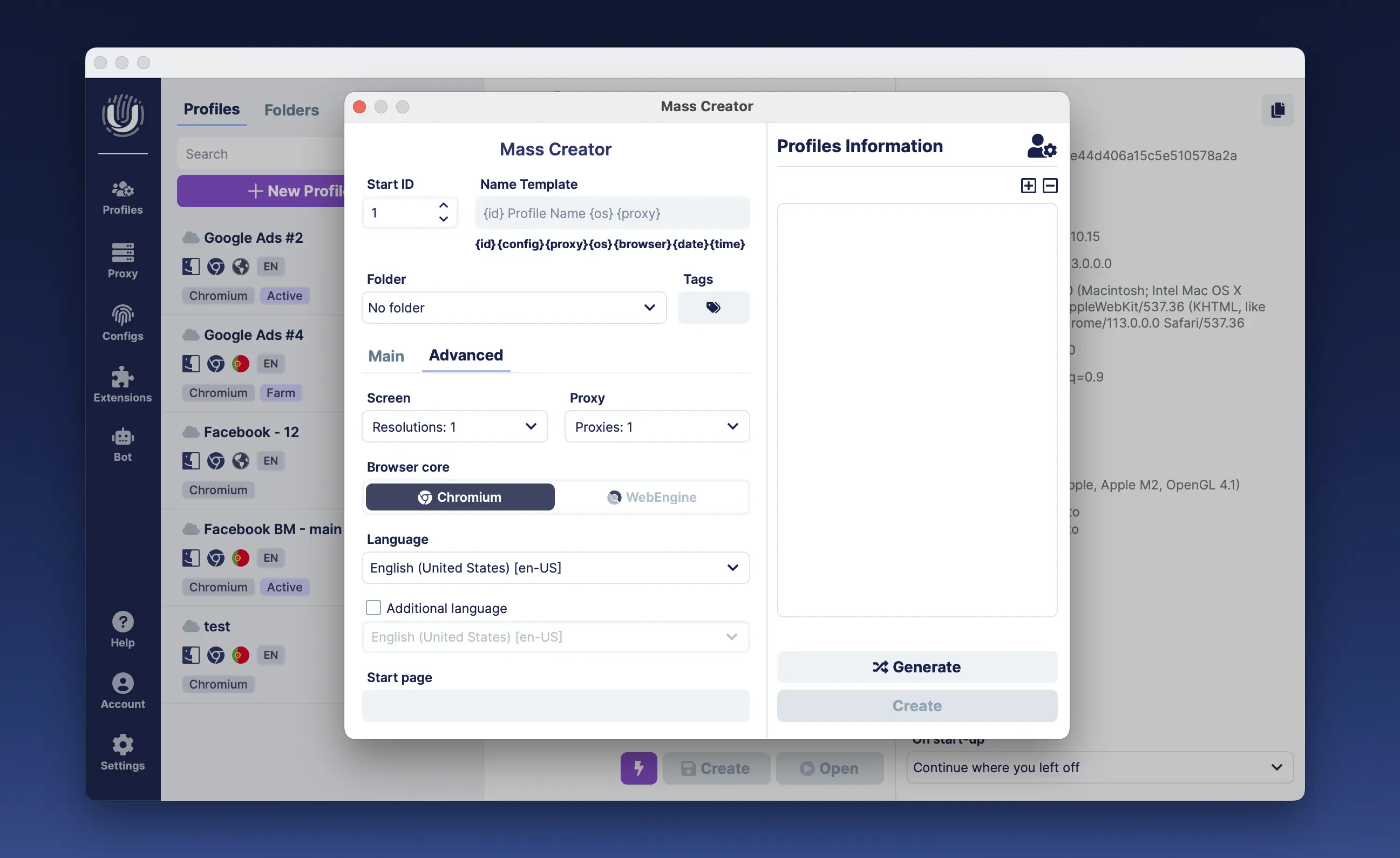
Génération d'une liste préliminaire de profils
Lorsque vous cliquez sur le bouton de génération, une liste préliminaire de profils avec des noms et des informations de base est créée. Ensuite, en cliquant sur le bouton "Créer", vous pouvez lancer la création complète de profils avec toutes les données.
- Champ où les informations sur les profils générés seront affichées.
- Bouton pour pré-générer des profils.
- Bouton pour créer des profils générés.
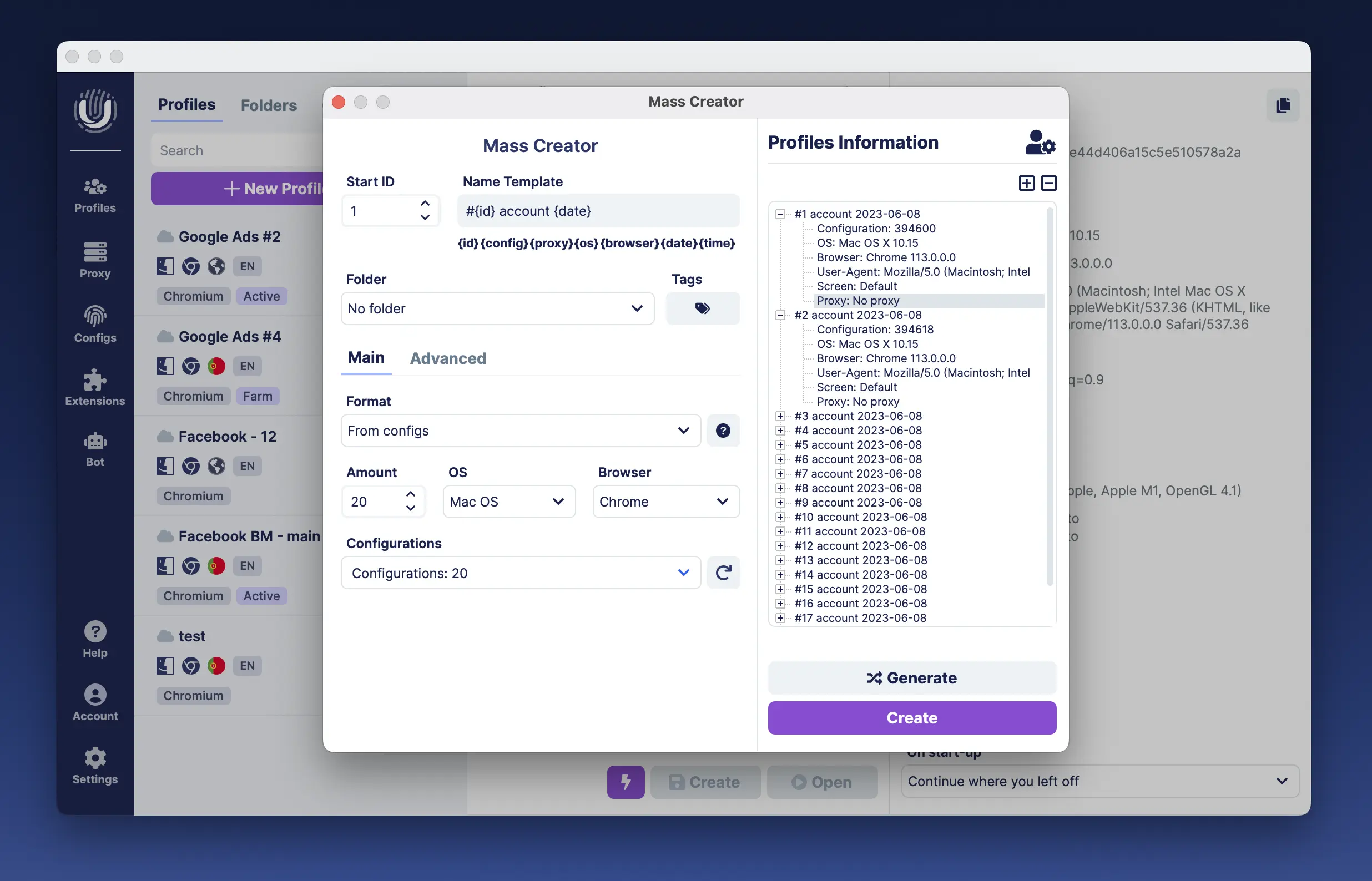
Gestion de profil
La gestion des profils créés en masse dans un navigateur multi-comptes Undetectable peut être effectuée en utilisant le Gestionnaire de Profils. Cet outil vous permet d'organiser les informations, de créer des dossiers, de supprimer, archiver, importer et exporter des profils. Les profils peuvent être triés et regroupés par tags et noms.
Ce que comprend le Gestionnaire de Profil :
- Recherche de profil.
- Filtres par tags, statut, dossiers.
- Liste des profils créés.
- Sélectionner tous les profils.
- Suppression.
- Archivage.
- Désarchivage.
- Suppression de profil.
- Exportation de profil.
- Édition.
- Lancement de profils.
- et autres fonctions.
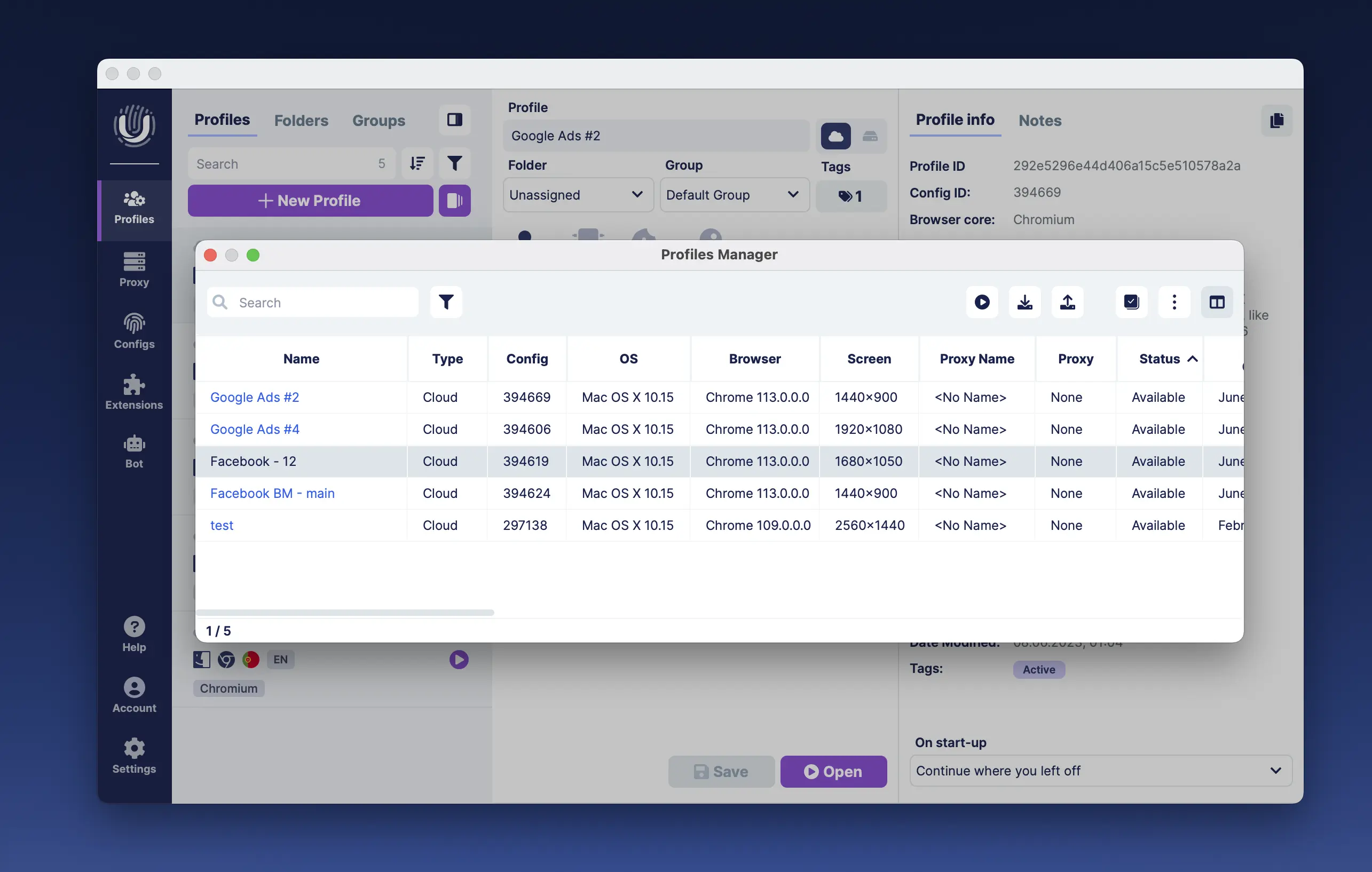
En cliquant avec le bouton droit pour ouvrir le menu contextuel, vous pouvez effectuer les actions suivantes avec les profils - avec un ou plusieurs:
- exécuter le profil;
- exporter le profil;
- exporter les fichiers de cookies;
- exporter les comptes;
- importer le profil;
- mettre à jour le navigateur vers la dernière version;
- effacer les données du profil;
- supprimer le profil;
- archiver le profil.
- Envoyer le profil vers le cloud ou le rendre local ;
- Modifier le groupe du profil s'il est basé sur le cloud ;
- Configurer un proxy ;
- Définir des balises ;
- Définir le dossier.
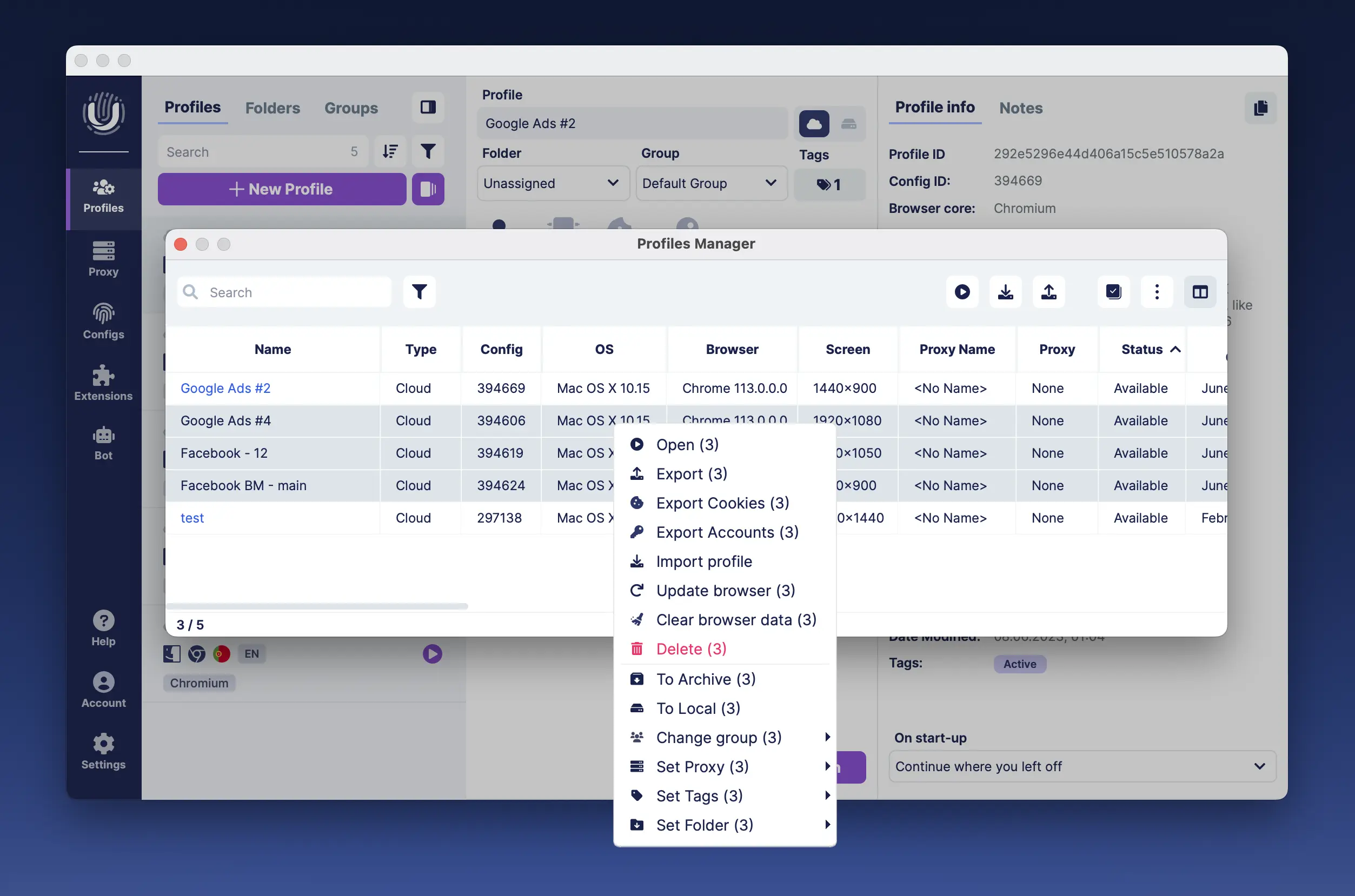
Pour exporter des profils, vous devez sélectionner les profils nécessaires et cliquer sur le bouton "Exporter". Une fenêtre système s'ouvrira, où vous devrez choisir un dossier pour stocker le fichier exporté et cliquer sur "Enregistrer". Le fichier obtenu peut être transféré vers un autre appareil pour l'importation ultérieure.
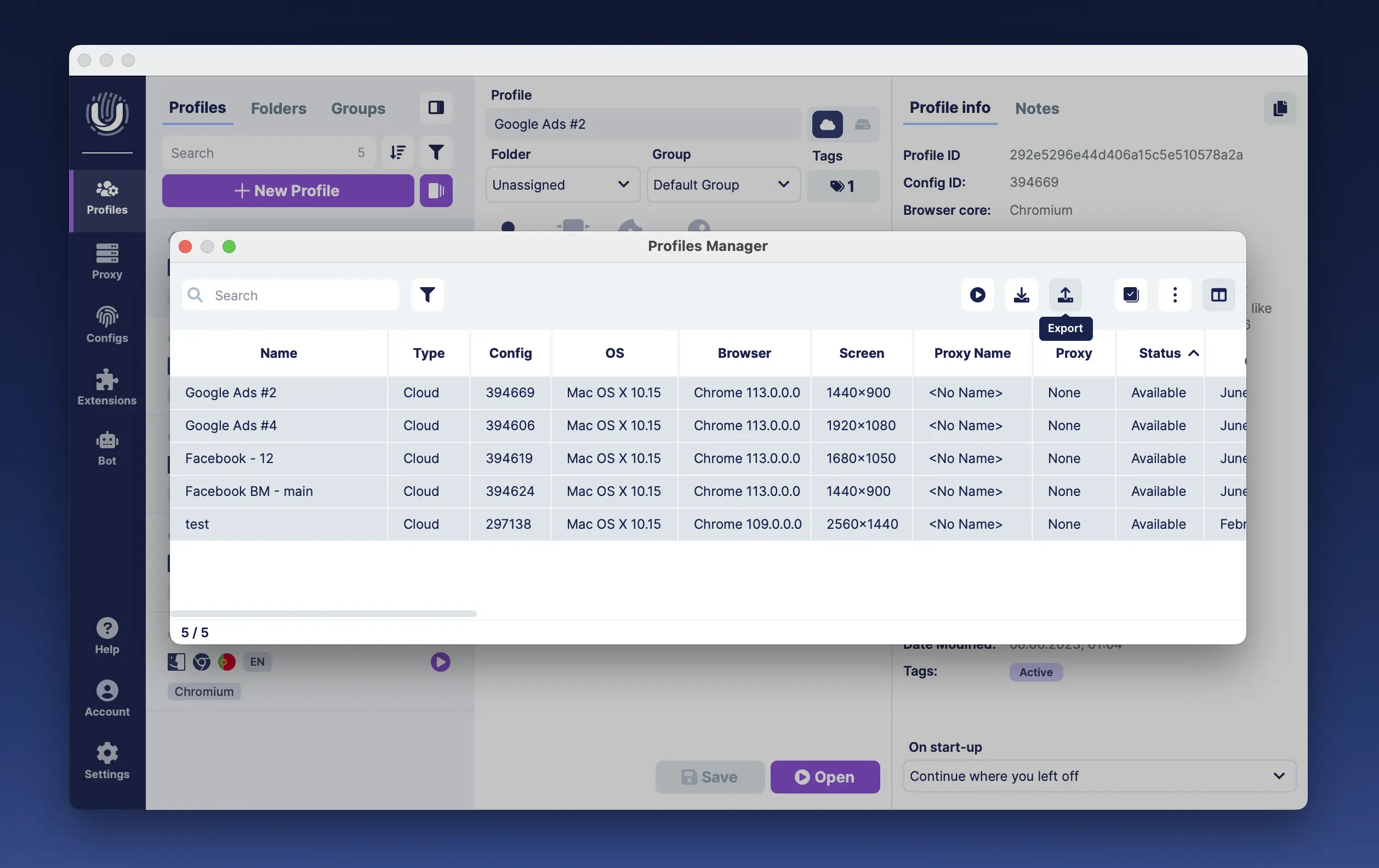
Pour importer des profils, vous devez cliquer sur "Importer". Ensuite, vous devriez choisir le fichier contenant les profils dans la fenêtre système ouverte et cliquer sur "Ouvrir". Les profils ajoutés devraient apparaître dans la liste des profils.
Conclusion
La création de profils en masse est une fonctionnalité puissante du navigateur anti-détection Undetectable qui facilite grandement le travail. Il faut moins d'une minute pour créer un profil. Vous pouvez générer simultanément autant de profils que nécessaire pour vos tâches de multi-comptes. Le gestionnaire de profils est un outil tout aussi puissant, essentiel pour importer, exporter et gérer les profils de navigateur créés.

Undetectable - la solution parfaite pour